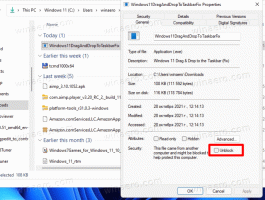Altere o local de downloads padrão no Edge com atualização de aniversário
Anteriormente, vimos como alterar o pasta de download padrão no Microsoft Edge sem mover Downloads. Esse truque foi baseado na edição do Registro. A Microsoft decidiu mudar essa situação com a atualização de aniversário do Windows 10. O Edge tem uma opção nativa para alterar o local padrão para salvar os arquivos baixados. Veja como isso pode ser feito.
Começando com o Windows 10 build 14316, você pode definir o local de download padrão no Edge usando suas preferências. Siga as instruções abaixo.
- Abra o navegador Edge.

- Clique no botão de menu de três pontos à direita. O menu do navegador aparecerá na tela.

- Clique nos itens de configurações. O resultado será o seguinte:


- Role as configurações para baixo até o botão "Configurações avançadas" e clique nele.

- Em Configurações avançadas, clique no botão Alterar em "Downloads":

- Escolha a pasta desejada para armazenar seus arquivos baixados e pronto.

A partir de agora, este local será usado por padrão para armazenar arquivos baixados no Microsoft Edge. É isso.